سلام! به جلسه هشتم از دوره آموزشی طراحی سایت وردپرسی بدون نیاز به برنامهنویسی آژانس دیجیتال مارکتینگ پلن تو خوش آمدید. در جلسه گذشته وردپرس را برای سایت نصب کردیم و حالا میتوانیم با کمترین نیاز به برنامهنویسی به مدیریت و طراحی بخشهای مختلف وبسایت بپردازیم. در این جلسه به آموزش پیشخوان وردپرس خواهیم پرداخت و کاربرد بخشهای مختلف آن را بررسی خواهیم کرد.
سیستم مدیریت محتوای وردپرس پیشخوان مدیریتی قدرتمندی دارد که برای تنظیمات و امکانات مختلف طراحی سایت به کار میرود. رابط کاربری این پیشخوان بسیار آسان است و به واسطه پشتیبانی از زبان فارسی حتی افراد مبتدی هم میتوانند با آن کار کنند و به شخصیسازی سایت خود بپردازند.
ورود به پیشخوان وردپرس
در اولین مرحله از آموزش پیشخوان وردپرس لازم است وارد این پیشخوان شویم. برای این کار کافیست پس از دامنه اصلی سایت خود /wp-admin را تایپ نمایید. برای مثال با تایپ http://uplanagency.ir/wp-admin/ در مرورگر خود وارد صفحه ورود به پیشخوان این سایت خواهید شد.
شما باید نام کاربری و رمز عبوری که حین نصب وردپرس تعیین کردید را وارد کنید تا به پیشخوان بروید.
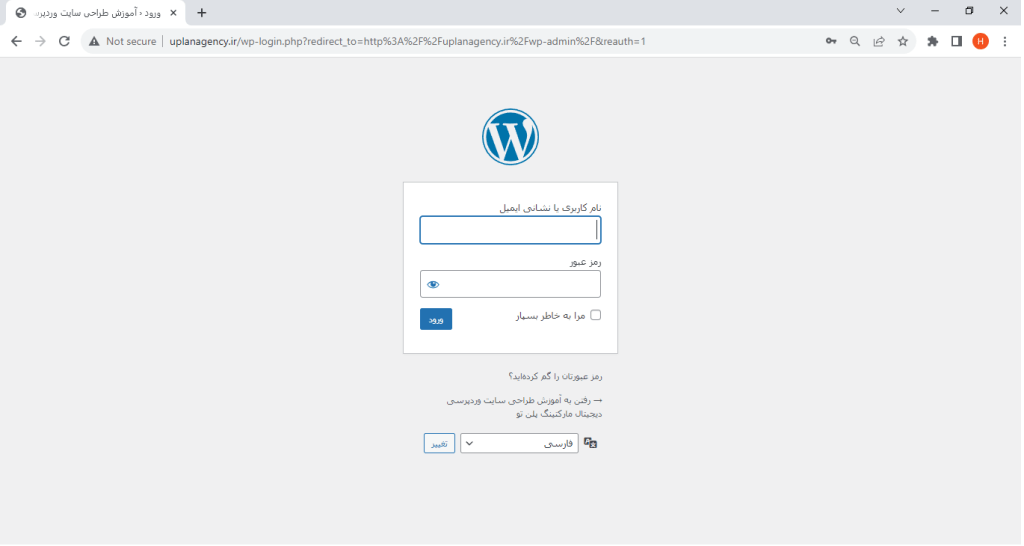
بخشهای اصلی پیشخوان وردپرس
در آموزش پیشخوان وردپرس به سه بخش اصلی خواهیم پرداخت. این بخش شامل موارد زیر میشود:
۱- بخش میانی پیشخوان
۲- نوار بالای صفحه
۳- نوار ابزار کنار صفحه
هر یک از این موارد بخشهای مختلفی را شامل میشوند که در این مقاله بخشهای اصلی و پیشفرض را معرفی میکنیم. با توجه به نوع و شرایط سایت با نصب افزونهها، قالب و موارد اینچنینی امکان اضافه شدن گزینههای متعدد به هر یک از این فضاها وجود خواهد داشت.
آموزش بخش میانی پیشخوان وردپرس
در این بخش شما اطلاعات و گزارشات کلی از وضعیت سایت و وردپرس را مشاهده خواهید کرد. این بخش نمای کلی از روند مدیریت وبسایت است که بررسی آن میتواند به مدیریت سریعتر و بهتر کمک کند. شما میتوانید به کمک دکمهی زیر نوار بالایی صفحه انتخاب کنید که چه پنجرههایی را در این بخش مشاهده کنید و چه مواردی پنهان شوند.
مهمترین اطلاعاتی که در بخش میانی پیشخوان وجود دارند به شرح زیر است:
- وضعیت سلامت سایت
- اعلانهای موجود در یک نگاه
- آخرین فعالیتهای انجام شده در سایت
- پیشنویس سریع محتوا
- اخبار و رویدادهای مربوط به وردپرس
- اعلانهای افزونهها
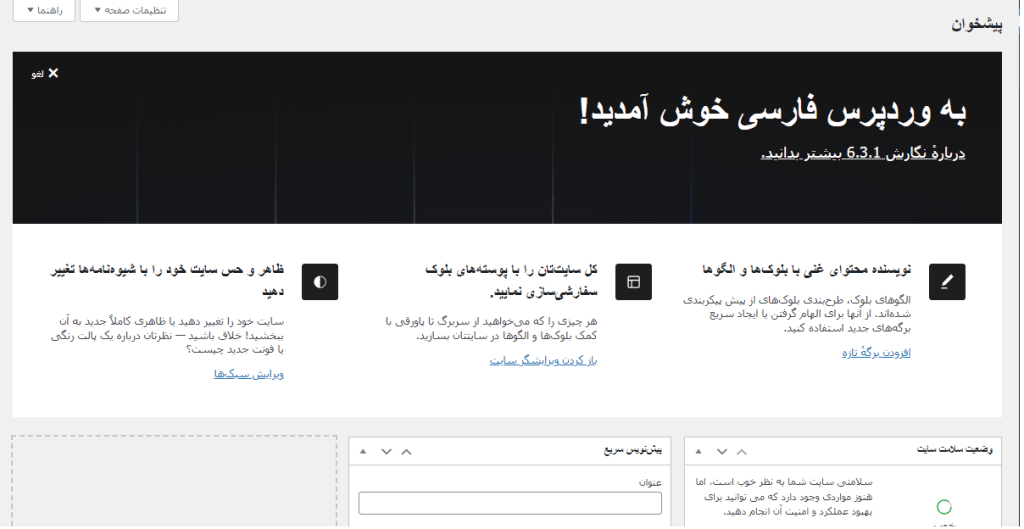
نوار بالای صفحه پیشخوان وردپرس
نوار بالای وردپرس میتواند شامل اطلاعات مختلفی باشد اما به طور پیشفرض شامل موارد زیر میشود:
گزینههای موجود در سمت راست نوار
۱- لوگوی وردپرس برای کسب اطلاعات، ثبت بازخورد و دریافت پشتیبانی
۲- لوگوی خانه و عنوان سایت جهت بازدید از سایت یا پیشخوان
۳- لوگوی مربوط به به روزرسانیها و تعداد آنها
۴- تعداد کامنتهای جدید و بررسی آنها
۵- دکمه + تازه برای ایجاد نوشته، رسانه، برگه، کاربر و غیره
در سمت چپ نوار نیز اسم کاربری و تصویر پروفایل خود را میبینید که با کلیک بر آن میتوانید جهت ایجاد تغییرات مختلف در شناسه و تنظیمات کاربری اقدام کنید و یا به طور کل از صفحه پیشخوان و حساب کاربری خود خارج شوید.
نوار ابزار کنار صفحه پیشخوان وردپرس
بخش اصلی آموزش پیشخوان وردپرس در رابطه با نوار موجود در کنار صفحه است، در این نوار بخشهای مختلف مربوط به مدیریت و طراحی سایت دستهبندی شدهاند که به کمک نام و لوگوی مربوط به آنها انتخاب و دسترسی بسیار راحتتر خواهد بود. در ادامه به نوبت این بخشها را بررسی خواهیم کرد:
۱- نوشتهها
صفحات مختلف وبسایت باید به طور جداگانه نگارش و تنظیم شوند. نوشتهها قسمتی است که مدیریت هر صفحه نوشته و ایجاد یا حذف آنها را امکانپذیر میکند. با انتخاب این گزینه میتوان وارد بخش همه نوشتهها، افزودن نوشته جدید، دستهها و برچسبها شد.
در صفحه همه نوشتهها امکان مشاهده تمام پیشنویسها، مقالات موجود، حذفشده و اطلاعات مهم آنها وجود دارد. با گزینه افزودن نوشته نیز میتوان اقدام به نوشتن مقالهای جدید کرد که با توجه به نوع ویرایشگر و افزونهها فضای موجود متفاوت خواهد بود.
برای نظم بهتر و ایجاد یک نقشه سایت مناسبتر برای سایت پیشنهاد میشود مقالات و نوشتههای سایت در دستههای مختلفی قرار بگیرد. این دستهها و اطلاعات مربوط به آنها را میتوان از بخش دسته که زیر مجموعه نوشتهها هست مدیریت کرد.
قسمت برچسبهای نیز یکی از بخشهای سایت تلقی میشود که میتواند حوزه هر نوشته و موضوع و دسته آنها مشخص سازد.
۲- رسانه
در وردپرس بخشی به نام کتابخانه وجود دارد که محتواهای چندرسانهای در آن ذخیره میشوند. افزودن یک رسانه جدید و مدیریت رسانههای قبلی از گزینه رسانه در نوار کناری پیشخوان امکانپذیر خواهد بود.
۳- برگهها
صفحات وبسایت همگی به شکل نوشته نیستند و برخی از آنها به عنوان برگه تنظیم و ایجاد میشوند. با رفتن به بخش برگهها شما قادر خواهید بود برگه جدید ایجاد کنید و یا برگههای قدیمیتر را مدیریت و تنظیم نمایید.
اگر نمیدانید که برای مطالب خود از برگه استفاده کنید یا نوشته، در مقالهای دیگر به تفاوت برگه و نوشته در سایت خواهیم پرداخت و بررسی خواهیم کرد که در هر شرایطی اولویت استفاده از آنها به چه شکل است؟
۴- دیدگاهها
نظرات مخاطبان سایت تاثیر زیادی بر سئو و جذب مخاطب خواهد داشت. وجود نظرات مثبت در سایت عاملی برای ایجاد اعتماد و نظرات انتقادی راهی برای بهبود هستند. این دیدگاه و نظرات را میتوان در بخش دیدگاهها مدیریت کرد. نحوه نمایش دیدگاهها، حذف و غیره امکانپذیر خواهد بود.
۵- پوسته
گزینه پوسته در ابتدای کار سایت شامل دو زیر مجموعه است، یکی مربوط به پوسته که با انتخاب آن وارد صفحه مربوط به قالب سایت خواهید شد. در این بخش میتوان از قالبهای پیشفرض استفاده کرد یا قالبی جدید را برای سایت آپلود نمود. در آموزش پیشخوان وردپرس بیشتر به این بخش نمیپردازیم اما در جلسه مربوط به آموزش نصب قالب سایت به طور دقیق آن را بررسی خواهیم کرد.
زیرمجموعه بعدی مربوط به ویرایشگر است که فضایی برای سفارشیسازی پوسته و بخشهای مختلف سایت را ایجاد میکند.
۶- افزونهها
یکی از دلایل محبوبیت وردپرس امکان طراحی و استفاده از افزونههای مختلف آن است. با انتخاب گزینه افزونهها شما قادر خواهید بود افزونههای نصب شده روی سایت را مدیریت کنید و افزونههای جدید را برای سایت خود انتخاب و نصب نمایید.
۷- کاربران
برای مدیریت و طراحی سایت کاربران مختلفی میتوانند فعالیت کنند. این کاربران نقشهای مختلف با سطوح دسترسی متفاوتی خواهند داشت. مدیر کل میتواند کاربران جدید را برای سایت تعریف و این سطح دسترسی را برای آنها تعیین کند.
۸- ابزارها
ابزارهای مختلفی میتوانند برای طراحی و مدیریت سایت در دسترس باشند. در ادامه ابزارهایی که به شکل پیشفرض توسط وردپرس ارائه میشوند را مشاهده خواهید کرد:
- درونریزی
- برونبری
- سلامت سایت
- برونبری داده شخصی
- پاکسازی اطلاعات شخضی
- ویرایشگر پرونده پوسته
- ویرایشگر پرونده افزونه
۹- تنظیمات
یکی از بخشهای مهم و کاربردی وردپرس مربوط به تنظیمات است. این بخش شامل زیر محموعههای متفاوت زیر میشود:
- عمومی برای عنوان، معرفی، url، ساختار تاریخ و زمان، زبان سایت و موارد پیشفرض
- نوشتن برای دسته و ساختار پیشفرض نوشتهها و سرویسهای ایمیل
- خواندن برای صفحه اصلی سایت، تعداد نوشتهها در برگه وبلاگ و خوراک و مجوز بررسی موتورهای جستجو
- گفتوگو برای تنظیمات نوشته، دیدگاهها، ایمیلها، رتبهبندی وغیره
- رسانه برای اندازههای پیشفرض برای تصاویر
- پیوندهای یکتا برای تنظیم ساختار پیوندها و نوع نمایش آنها
- حریم خصوصی برای ساخت و تنظیم برگه حفظ حریم خصوصی
۱۰- جمعکردن فهرست
با کمک آخرین گزینه از نوار کناری میتوان این نوار را جمع کرد.
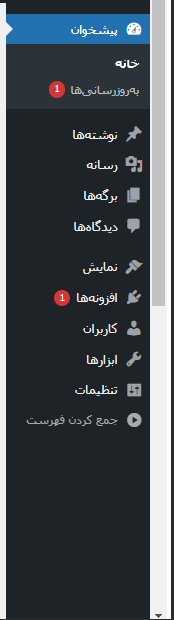
آیا اطلاعات وردپرس همین موارد است؟
همانطور که قبلا اشاره کردیم در آموزش پیشخوان وردپرس بخشهای اصلی، پیشفرض تنظیمات و طراحی سایت وردپرسی را مورد بررسی قرار دادیم. در ادامه کار با نصب افزونهها و قالبهای مختلف موارد متعدد دیگری نیز به این نوارها اضافه خواهند شد.
برای هر وبسایت با توجه به سیستم عملکردی و نیازها این گزینهها متفاوت خواهند بود و بررسی تمامی شرایط غیرممکن است. در ادامه جلسات آموزشی، در صورت نیاز و اضافه شدن گزینهای به این نوار آن را به طور جداگانه بررسی خواهیم کرد.
جمعبندی
در این جلسه بخشهای اصلی پیشخوان وردپرس مورد بررسی قرار گرفت. با آموزش پیشخوان وردپرس و آشنایی دقیق با آن مبحث سفارشیسازی و تنظیمات سایت راحتتر پیش خواهد رفت. در جلسه آینده به نصب قالب و انواع آن خواهیم پرداخت. با ما همراه باشید!